У средини сте на рачунару на рачунару када изненада Виндовс Сецурити Појави се са поруком: ' Интегритет меморије се не може укључити . ' Ах, још једна грешка у Виндовс-у.
Иако ова грешка неће у потпуности уништити ваш систем, сигурно се не може одбацити као нешто неважно. Не брините, ипак, поправљајте то није тако компликовано као што звучи. У овом чланку смо саставили 6 метода да бисмо вам помогли да исправите грешку и добијете Интегритет меморије Назад назад и трчање.
Шта је интегритет меморије?Интегритет меморије, такође познат као интегритет кодекса заштићеног хипервизорског кода (ХВЦИ) је Сигурносна карактеристика то је Омогућено је подразумевано на већини нових Виндовс 11 уређаја . Користи безбедност засновану на виртуализацији (ВБС) да би се створило изоловано окружење, спречавајући неовлашћени кодекс да се дистрибуира критичким процесима. Поред тога, осигурава да се инсталирају само поуздани возачи блокирајући непотписане или неспојиве возаче, даљње побољшање сигурности система.
Међутим, неки корисници то пријављују Интегритет меморије је искључен на њиховим системима и не може се укључити Због поруке о грешци. На пример, корисник на Мицрософтовом форуму једном је поделио овај јао, што је одјекнуо хиљадама других који имају исти проблем 1 .
Као што је порука о грешци наговештава, ово је питање обично проузроковано неспојиви возач , што би могло произаћи од неправилног искључивања система, недавног БСОД-а (плави екран смрти) или инсталирање новог уређаја на вашем рачунару. Решавање често укључује ажурирање, замену или уклањање проблематичних управљачких програма за враћање интегритета меморије и побољшати сигурност вашег система.
Како поправити интегритет меморије не укључити
Ево 6 метода које су се показале ефикасним у решавању овог питања. Само почните од врха и радите свој пут док смо их договорили на основу њихове опште ефикасности и једноставности.
- Инсталирајте Виндовс Упдате
- Онемогућите проблематични управљачки програм
- Деинсталирајте проблематични управљачки програм
- Ажурирајте управљачке програме
- Користите Алат за ПНПтил
- Ажурирајте БИОС (ако је потребно)
Поправка 1: Инсталирајте Виндовс Упдате
Када возачи застаре или сукоби, они могу спречити критичне безбедносне карактеристике попут интегритета меморије да се активирају. Срећом, Виндовс редовно провјерава исправке возача и система путем Виндовс Упдате-а, тако да инсталирање најновијих ажурирања често може да реши проблем и врати функционалност интегритета меморије.
Ево како то учинити:
- На вашој тастатури притисните Кључ за Виндовс логотип и Ја Истовремено да отворите прозор поставки.
- Климатизовати Виндовс Упдате > Проверите да ли постоје исправке .

- Сачекајте кратко док Виндовс претражује доступне исправке. Ако су доступне исправке, кликните да бисте их преузели и инсталирали. Ако се не пронађу ажурирања, пређите на Поправити 2 .
- Након инсталирања, поново покрените рачунар да бисте применили промене.
- Проверите да ли се може укључити интегритет меморије. Ако је одговор да, онда одлично! Ако није радост, молим вас пређите на Поправити 2 , испод.
Поправите 2: Онемогућите некомпатибилни управљачки програм
Некомпатибилни или застарели возачи су кривци 'Грешка' меморијски интегритет не укључује '. Они се могу сукобити са функцијама безбедности Виндовс, спречавајући критичну заштиту попут интегритета меморије да функционише као намењена. Онемогућавањем проблематичног управљачког програма, зауставите га да се омета у систем, потенцијално решавање грешке и омогућавање интегритета меморије да укључи.
Да бисте онемогућили некомпатибилни управљачки програм, прво, мораћете да идентификујете управљачке програме, а затим их онемогућите у менаџеру уређаја.
Ево корака:
1. корак: Проверите неспојиве возаче
- На вашој тастатури притисните Кључ за Виндовс логотип и Ја да отвори Подешавања Прозор.
- Довити се Приватност и сигурност > Виндовс Сецурити .
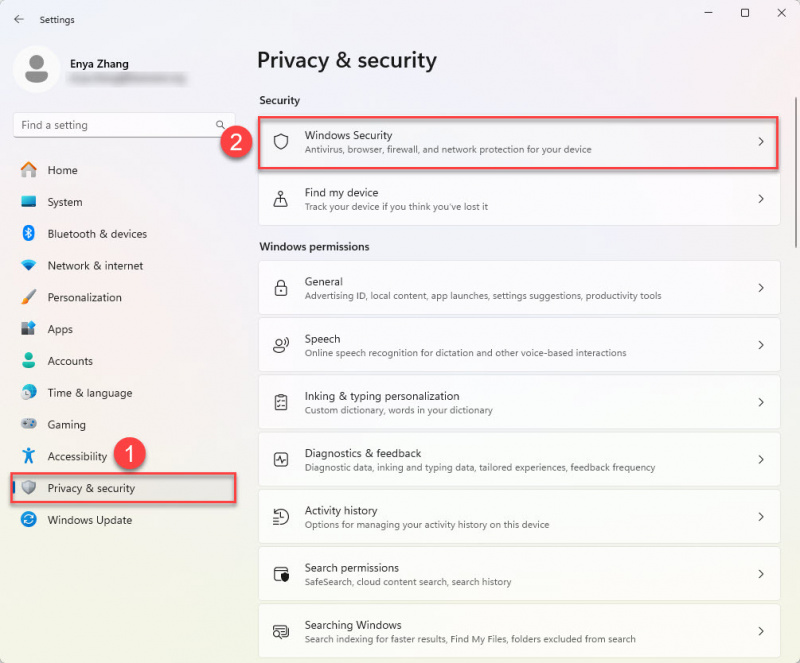
- Одабрати Сигурност уређаја .
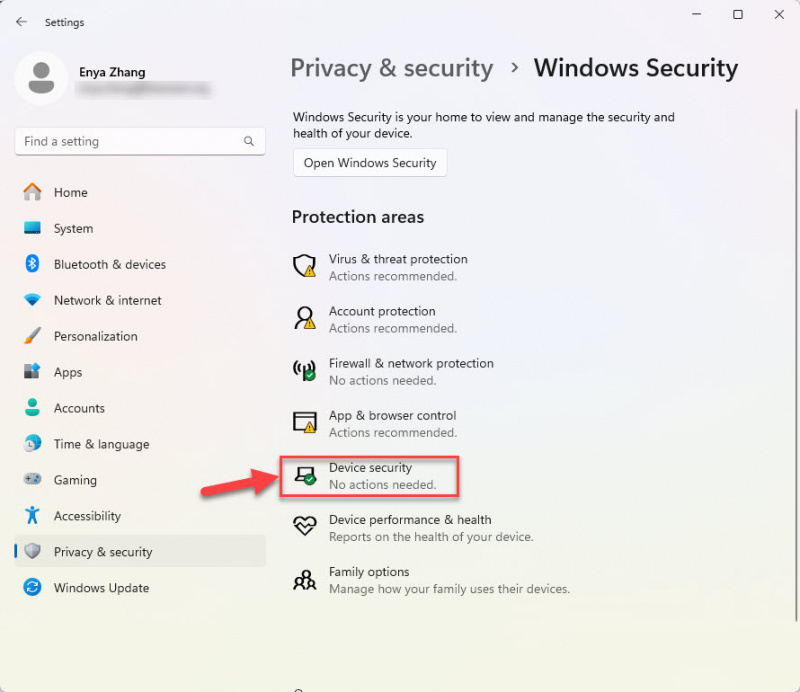
- Под Детаљи о изолацији језгре , Потражите листу неспојивих управљачких програма.
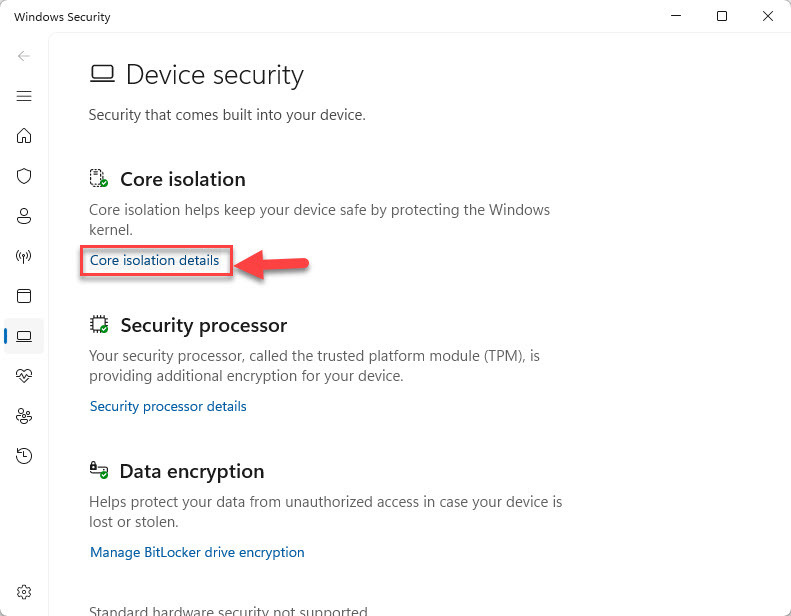
- Имајте на уму да се на листи појављују име (и) управљачки програм.
Корак 2: Онемогућите проблематични управљачки програм
- На вашој тастатури притисните Кључ за Виндовс логотип и К истовремено. Онда бирати Управитељ уређаја .

- За сваки проблематични управљачки програм, кликните десним тастером миша на њега и изаберите Онемогући уређај .
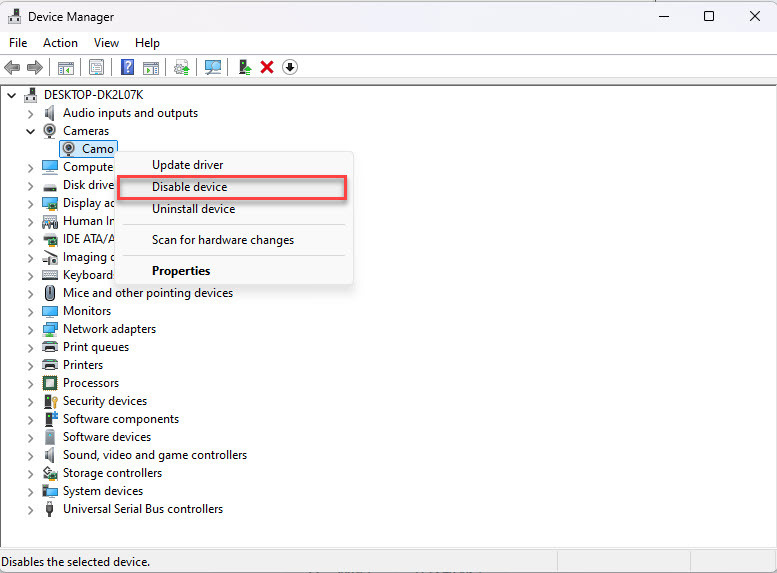
- Потврдите радњу и поново покрените рачунар.
- Проверите да ли сада можете да омогућите интегритет меморије. Ако се проблем и даље настоји, пређите на следеће поправке.
Подразумевано менаџер уређаја само приказује тренутно активне управљачке програме. Ако не можете да пронађете некомпатибилни управљачки програм у менаџеру уређаја, то је вероватно зато што је возач уграђен на ваш систем, али се тренутно не користи. Да бисте открили скривене управљачке програме, једноставно идите у горњи мени, а затим кликните на Прегледан > Прикажи скривене уређаје .
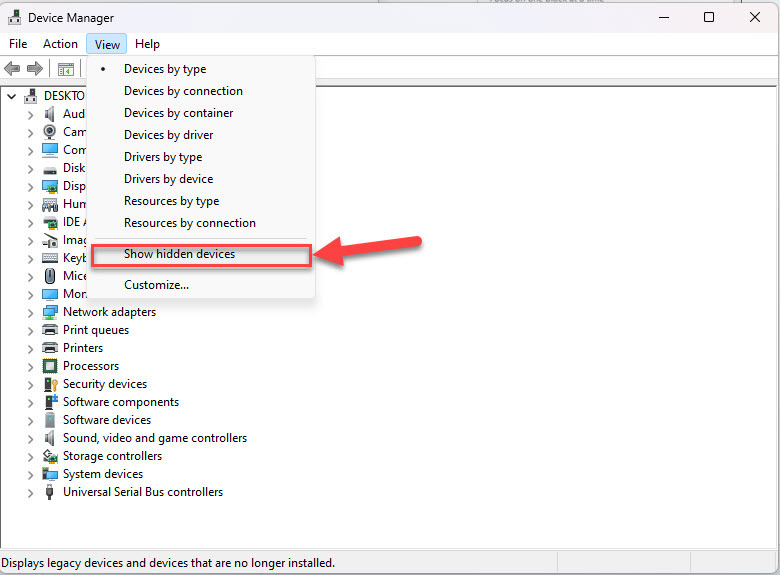
Након тога проверите проширену листу за било које управљачке програме и кликните Онемогућити уређај . Потврдите акцију ако се то од вас затражи.
Поправите 3: Деинсталирајте проблематични управљачки програм
Ако онемогућавање проблематичног управљачког програма не решава проблем, можда ћете желети да га испробате. Уклањање неисправног управљачког програма помаже да се осигура да више не могу да се ометају ваш систем и потенцијално поправљају Интегритет меморије се не може укључити Грешка.
До сада сте већ идентификовали некомпатибилни драјвер из претходне поправке, тако да би деинсталирање требало да буде једноставно.
Ево како да наставите:
- На тастатури притисните Тастер са Виндовс логотипом и Кс истовремено. Затим изаберите Управљач уређајима .

- Кликните десним тастером миша на некомпатибилни драјвер и изаберите Деинсталирајте уређај .
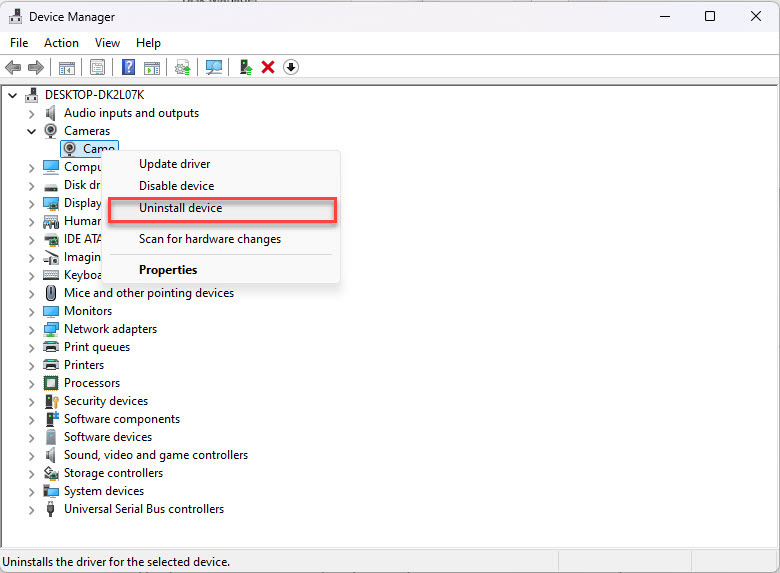
- Потврдите деинсталацију ако се то од вас затражи.
- Након што деинсталирате драјвер, поново покрените систем да би се промене примениле.
- Када се систем поново покрене, проверите да ли сада можете да омогућите интегритет меморије. Ако је проблем решен, честитам! Али ако и даље траје, наставите са Поправка 4 , испод.
Исправка 4: Ажурирајте своје управљачке програме
Грешка „Интегритет меморије се не може укључити“ често је узрокована некомпатибилним или застарелим драјверима који спречавају систем да активира ову безбедносну функцију. Ако онемогућавање или деинсталирање проблематичних управљачких програма не реши проблем, њихово ажурирање на најновију верзију може помоћи у враћању компатибилности и омогућавању интегритета меморије. Да бисте то урадили, можете фокусирајте се на драјвере хардвера (нпр. драјвер за складиштење, ГПУ, мрежни адаптер или управљачке програме за чипсет) .
Ако немате времена, стрпљења или вештине да ручно ажурирате драјвере, то можете да урадите аутоматски са Дривер Еаси . Дривер Еаси ће аутоматски препознати ваш систем и пронаћи исправне драјвере за њега. Не морате тачно да знате који систем ради на вашем рачунару, не морате да будете забринути због погрешног драјвера који бисте преузимали и не морате да бринете да ли ћете погрешити приликом инсталирања. Дривер Еаси све то решава.
- Преузми и инсталирати Дривер Еаси.
- Покрените Дривер Еаси и кликните на Скенирај одмах дугме. Дривер Еаси ће затим скенирати ваш рачунар и открити све проблематичне драјвере.
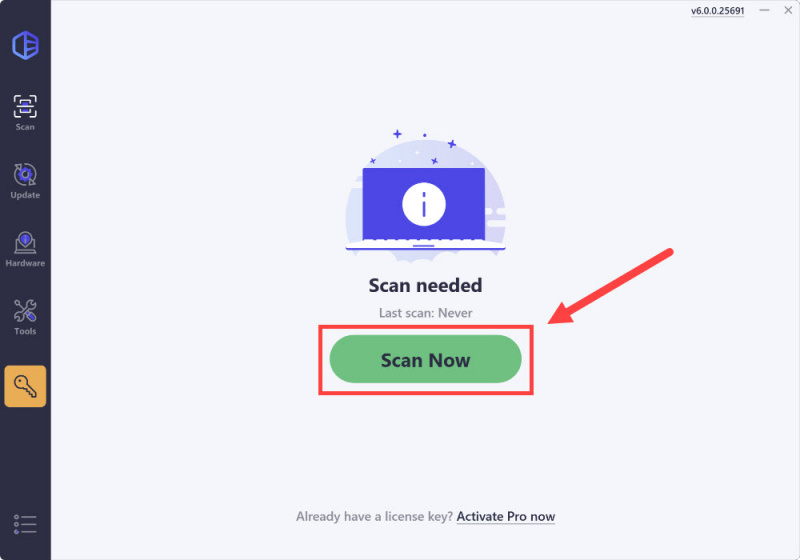
- Кликните Ажурирај све да аутоматски преузмете и инсталирате исправну верзију све драјвере који недостају или су застарели на вашем систему (ово захтева Про верзија – од вас ће бити затражено да извршите надоградњу када кликнете на Ажурирај све).
Ако нисте спремни да купите Про верзију, Дривер Еаси нуди а 7-дневна бесплатна пробна верзија који омогућава приступ свим Про функцијама, укључујући брза преузимања и инсталацију једним кликом. Неће вам бити наплаћено док се пробни период не заврши.)
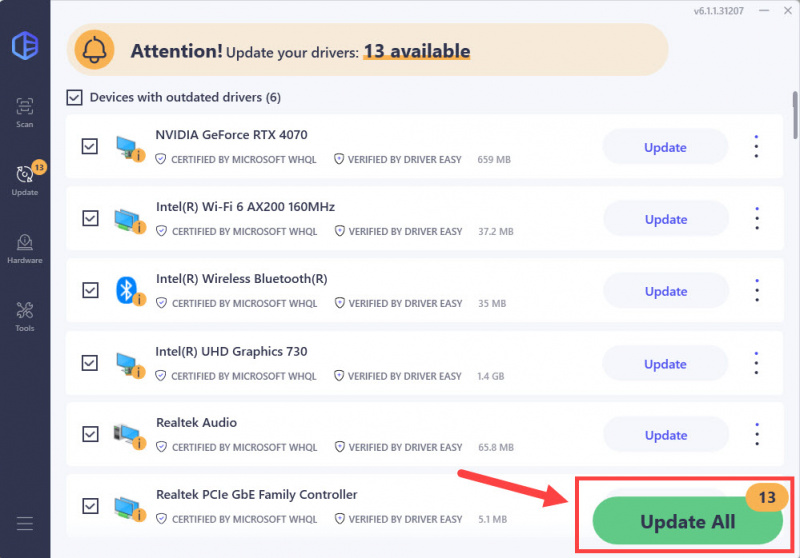
- Поново покрените рачунар да би промене ступиле на снагу.
- Проверите да ли се може омогућити интегритет меморије. Ако грешка и даље није отклоњена, пређите на Поправи 5 .
Професионални савет: Изаберите стабилнију верзију драјвера уз Дривер Еаси
Да ли сте се икада запитали да ли је најновија верзија драјвера увек најбоља за ваш систем? Понекад би ранија верзија могла да понуди већу стабилност или компатибилност, посебно када се ради о грешкама попут „Интегритет меморије се не може укључити“.
Дривер Еаси Прикажи све верзије драјвера функција вам омогућава да ручно истражујете и бирате са листе доступних верзија драјвера. Да бисте то урадили, једноставно кликните на икону са три тачке поред имена управљачког програма, изаберите Прикажи све верзије драјвера , и тестирајте различите верзије да бисте пронашли ону која најбоље функционише за ваше подешавање.
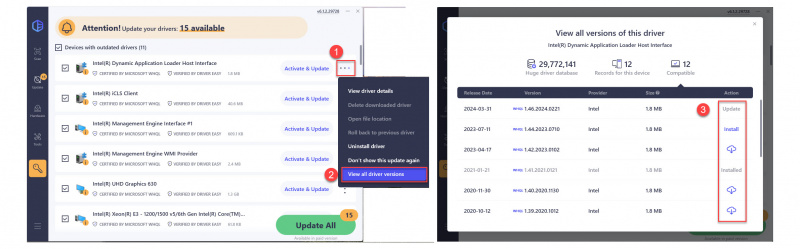
Исправка 5: Користите алатку ПнПУтил
Тхе ПнПУтил алат је уграђени услужни програм командне линије у Виндовс-у дизајниран за управљање Плуг анд Плаи (ПнП) драјверима. Омогућава корисницима да листају, додају, бришу и манипулишу драјверима инсталираним на њиховом систему. За грешку „Интегритет меморије се не може укључити“, ПнПУтил вам може помоћи да идентификујете и уклоните некомпатибилне или непотписане драјвере који можда блокирају функцију. Ово је посебно корисно ако проблематични управљачки програм није видљив у Управљачу уређаја.
Ево како да користите ПнПУтил да бисте решили проблем:
- На тастатури притисните Тастер са Виндовс логотипом и тип цмд . Затим кликните десним тастером миша на Командни редак и изаберите Покрени као администратор .
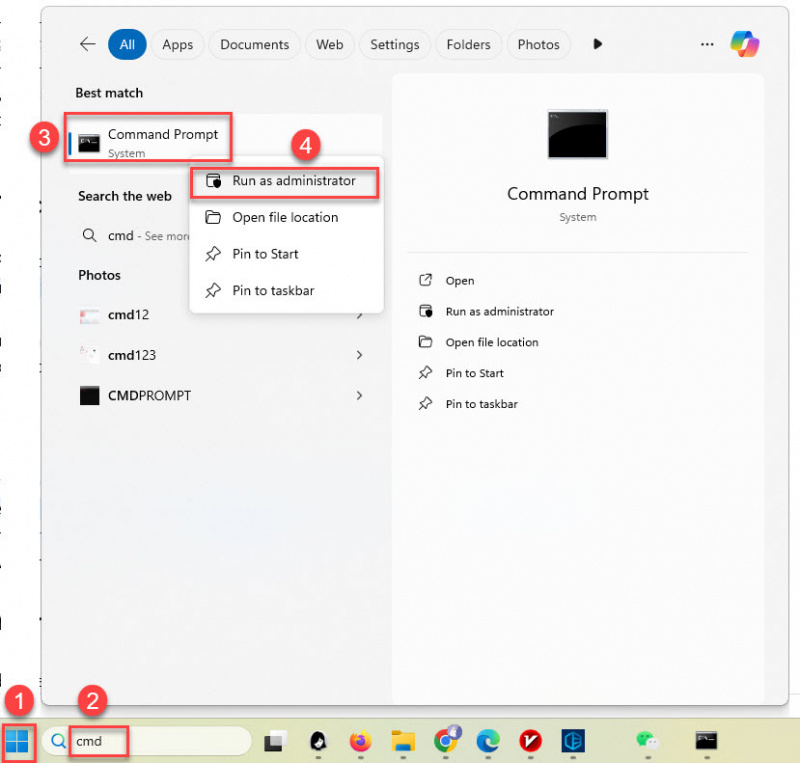
- У прозору командне линије откуцајте Ц80ЕБ57А19Ц74ДА5Б968Ф1579ЕЕЦА3ЕА62195794 и притисните Ентер . Ово ће генерисати листу свих драјвера независних произвођача инсталираних на вашем систему.
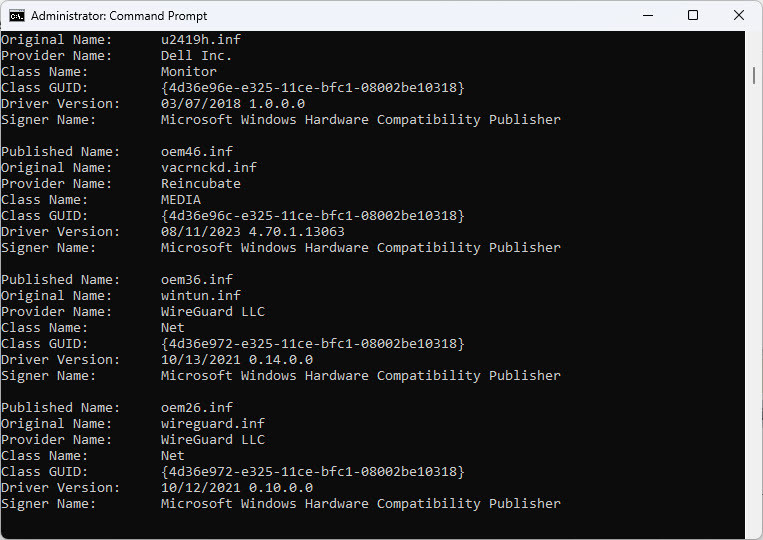
- Потражите све драјвере означене као непотписани или оне који одговарају детаљима некомпатибилног драјвера пријављених у оквиру Изолације језгра.
- Када идентификујете проблематичан драјвер, користите следећу команду да га деинсталирате:
9Е4БФДД889204ЕЦ11Д4А0Ф2Е848ЕАД039ФД9141Е
Имајте на уму да ћете морати да замените Ф26Д8030ФЕ592Ц1Д16953287164Д728А746Е42Ф7 тачним именом датотеке драјвера (нпр. 402275Ц83БФЕ350874ДФ6432Е7054АД199913Е). - Потврдите уклањање када се то од вас затражи.
- Поново покрените рачунар и проверите да ли се сада може омогућити интегритет меморије. Ако се проблем настави, пређите на следећу исправку.
Исправка 6: Ажурирајте БИОС (ако је потребно)
Ако ниједна од претходних метода реши 'интегритет меморије не може се укључити' Грешка, то би питање могло да лежи дубље унутар вашег фирмвера система. Застарели или неправилно конфигурирани БИОС (основни улаз / излазни систем) може спречити одређене сигурносне функције, укључујући интегритет меморије, од функционисања као што је то намењено. Ажурирање БИОС-а осигурава компатибилност са најновијим хардверским и софтверским стандардима и може да се бави таквим проблемима.
Дакле, шта је БИОС и како ажурирање БИОС-а помаже у решавању 'интегритета меморије која се не укључује 'БИОС је критични фирмвер који иницијализира хардверске компоненте када се ваш рачунар покрене и пружа услуге за рад и пружа услуге РУНДИМЕ. Произвођачи често отпуштају ажурирања БИОС-а да би побољшали стабилност, сигурност и компатибилност са новим функцијама попут интегритета меморије. Ажурирање БИОС-а може да елиминише основна питања компатибилности између вашег система и њених возача.
Важни савети:
- Увек направите резервну копију својих важних података пре ажурирања БИОС-а.
- Ако нисте сигурни у обављање ажурирања БИОС-а, обратите се свом тиму за подршку произвођача или професионалном техничару.
Ево како сигурно ажурирати БИОС:
Ажурирање БИОС-а је осетљив процес. Молимо пажљиво следите кораке како бисте избегли грешке у систему.- Проверите тренутну верзију БИОС-а:
- На вашој тастатури притисните Кључ за Виндовс логотип и Р , тип 51Ф4Д1322Ц81449Ц76ЦФБ4Ф7Е275Е009Ф547973Е и притисните Ући .
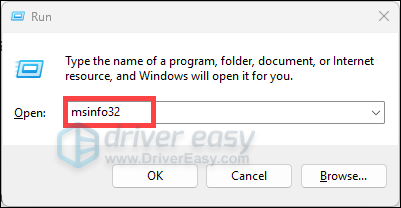
- Потражити БИОС верзија / датум У прозору информативног информативног система и назначите га.
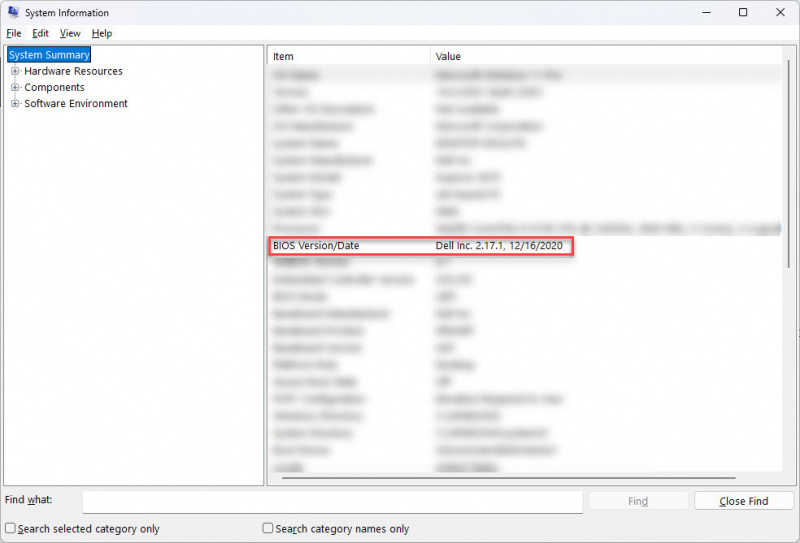
- На вашој тастатури притисните Кључ за Виндовс логотип и Р , тип 51Ф4Д1322Ц81449Ц76ЦФБ4Ф7Е275Е009Ф547973Е и притисните Ући .
- Посетите веб локацију произвођача:
- Идите на званичну веб страницу вашег рачунара или матичне плоче.
- Идите до Подршка или Преузимања Одељак и потражите модел рачунара или матичне плоче.
- Преузмите најновију ажурирање БИОС-а:
- Упоредите своју тренутну верзију БИОС са најновијим доступним. Ако постоји новија верзија, преузмите га.
- Следите упутства која се пружају на веб локацији произвођача за преузимање и припрема ажурирања.
- Припремите се за ажурирање:
- Неке исправке захтевају УСБ уређај или уградњу кроз БИОС / УЕФИ интерфејс.
- Проверите да ли је ваш уређај повезан са поузданим извором напајања како би се спречило прекиде током процеса ажурирања.
- Извршите ажурирање:
- Пажљиво следите упутства произвођача да бисте инсталирали ажурирање БИОС-а.
- Избегавајте искључење система или прекидајући поступак док је то у току.
- Поново покрените рачунар:
Након ажурирања, поново покрените систем и проверите да ли се сада може омогућити интегритет меморије.
Ако грешка и даље постоји и након ажурирања БИОС-а, препоручује се да се обратите произвођачу рачунара или матичне плоче за даљу помоћ.
Закључак
'Грешка се не може укључити' меморишћени интегритет 'може бити мало фрустрирајуће, али обично указује на проблем возача - било да је застарело, неспојиве или непотписано. Срећом, постоји неколико једноставних начина да се то поправи, од ажурирања или деинсталирања управљачких програма да користе алате попут ПНПтил-а или ажурирања вашег БИОС-а.
Ови исправци треба да помогну у добијању интегритета и покретања меморије, осигуравајући да ваш систем остане сигуран. Ако сте напредни корисник, Мицрософт нуди алате попут ВДК Дебуггер и Верификатор возача Да бисте вам помогли да решите сложеније проблеме управљачких програма.
Надамо се да је овај водич помогао. Ако и даље имате проблема, не устручавајте се да посегнете са произвођачем хардвера или Мицрософтове подршке за даљу помоћ.
Такође прочитајте: [Фиксно] ВДЦСАМ64_Превин8.Сис је искључио основну изолацију
1: Гунасекара, Р. (2022, 28. маја). Интегритет меморије не може се укључити [Онлине форум Пост]. Мицрософт Цоммунити одговара. 36Ф76Аб2ЦА527ФД9238А872ЕЦ169354ФФ9ЦАФ37
![[РЕШЕНО] Фудбалски менаџер 2021 неће лансирати](https://letmeknow.ch/img/program-issues/59/football-manager-2021-won-t-launch.jpg)





